如何截取您的Android智能手机
不幸的是,不可能直接拍摄Android手机的屏幕截图(例如点击按钮)。 本教程将向您展示如何在安装Android SDK的计算机的帮助下,对Android智能手机进行截图。
我不会保证这将为您工作!
1初步说明
在本教程中,我使用一个Ubuntu 11.04桌面,安装了Android SDK,如本教程中所述: 使用Eclipse,Android SDK,PhoneGap(Ubuntu 11.04)设置Android应用程序构建环境 。 但它适用于安装了Android SDK的所有其他发行版(例如Fedora,Debian)或操作系统(Windows,Mac)。
您的Android手机必须使用其USB电缆插入计算机,并且必须在手机上打开USB调试(在“设置”>“应用程序”>“开发” )下。
2截图
要截取屏幕截图,我们必须从Android目录中的工具目录中启动ddms工具(Dalvik Debug Monitor)(如果您已经使用我的设置Android应用程序构建环境与Eclipse,Android SDK,PhoneGap(Ubuntu 11.04)教程,这个是您的主目录中的android-sdk-linux_x86目录,所以完整的路径将是〜/ android-sdk-linux_x86 / tools / ddms )。
打开文件浏览器( 位置>主文件夹 )...
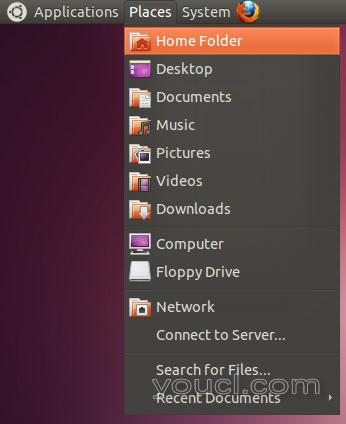
...并转到Android目录( android-sdk-linux_x86 )...
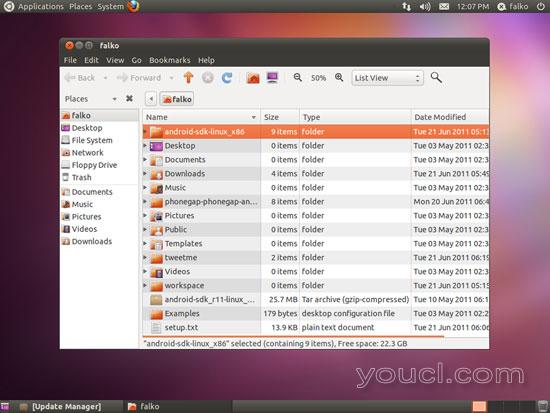
...然后到tools子目录:
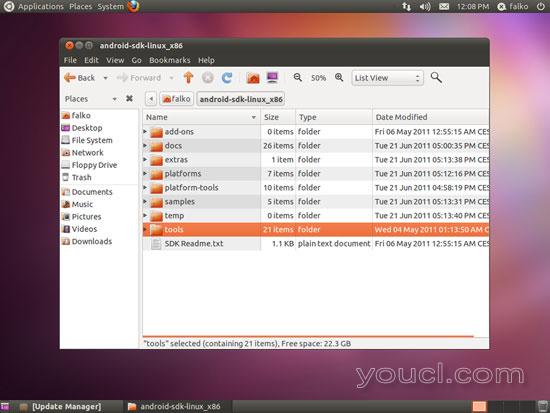
在tools目录中,您可以找到ddms工具。 双击它:
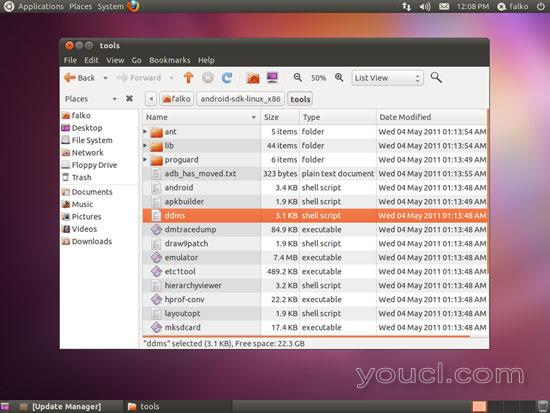
出现一个对话,询问您是否要运行ddms 。 单击“ 终端运行”按钮:
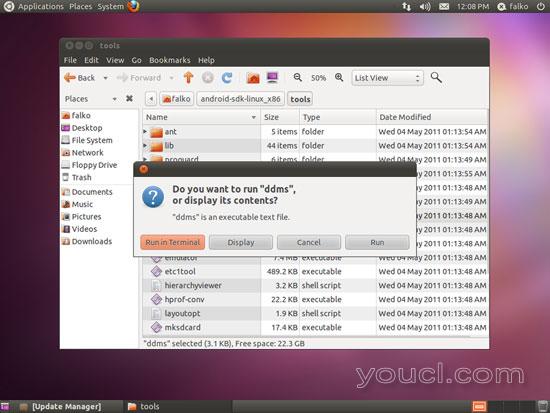
(启动ddms的另一种方式只是打开终端 - 应用程序>附件>终端 - 并键入以下命令:
~/android-sdk-linux_x86/tools/ddms
)
Dalvik调试监视器启动。 在左上方的窗口中,您应该会看到您的Android手机(我的名字叫做SH0ARPL ... )
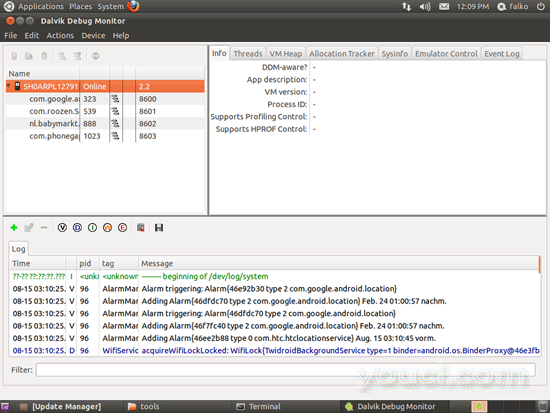
转到设备>屏幕截图... :
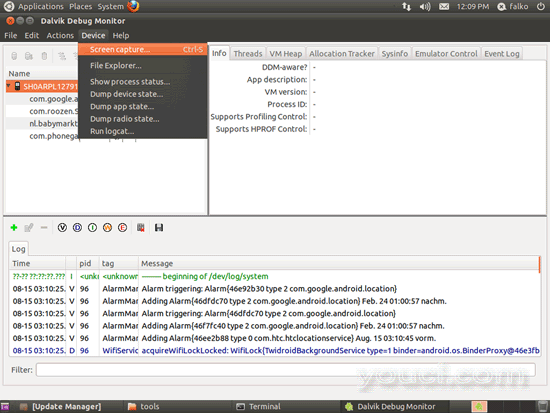
“ 设备屏幕捕获 ”窗口打开,并显示Android手机的当前屏幕截图。 要更改当前屏幕截图,只需浏览到您要在Android手机上拍摄屏幕截图的区域,然后单击“ 设备屏幕捕获 ”窗口中的“刷新”按钮:
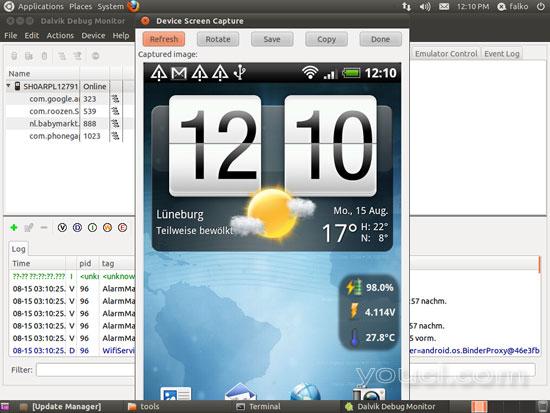
要保存屏幕截图,请点击保存按钮。 保存图像...对话框出现。 为您的计算机上的屏幕截图指定文件名和文件夹。 截图将被保存为您的计算机上的.png文件。
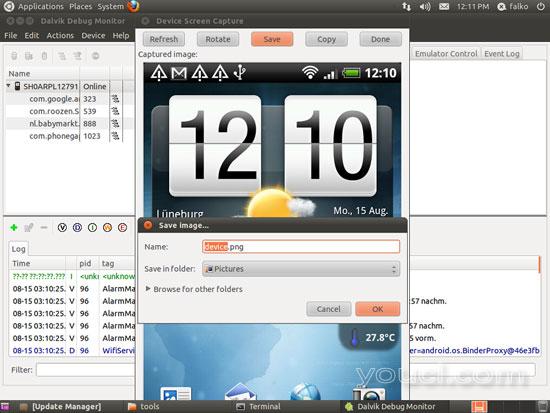
而已! 现在你可以去保存屏幕截图的文件夹...
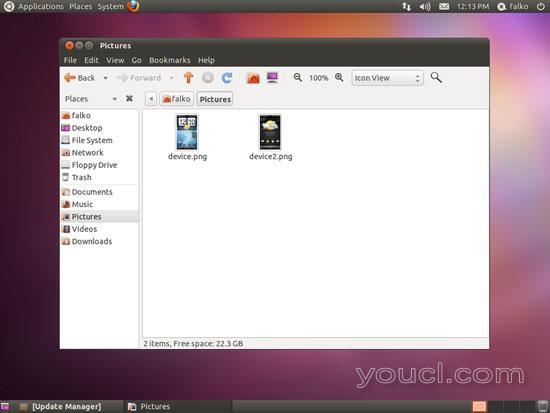
...并看看它:
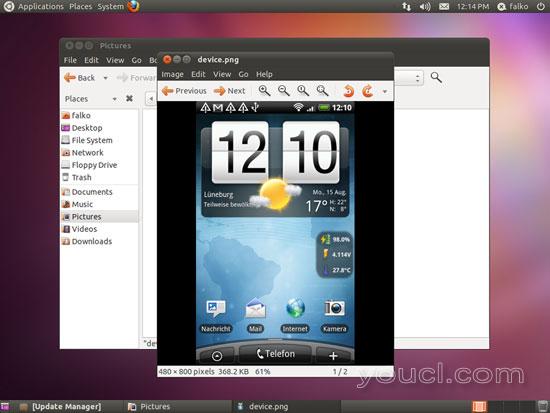
3链接
- Android SDK: http : //developer.android.com/sdk/index.html








